wps怎么制作长微博图片?用WPS制作微博长图并分享到微博的方法介绍
wps怎么制作长微博图片?我们知道发微博的时候,一次最多只能输入140个汉字,为了能够使微博发的内容更多,那就需要使用长微博来发布。虽然网上提供好多制作长微博的方法,但是使用这些方法制作的长微博,要么有水印,要么制作出来不理想。其实使用WPS就可以制作长微博图片,同时还可以发布自己的长微博,下面就让我们一起来看一下用WPS制作微博长图并分享到微博的具体方法步骤吧。
如何使用WPS制作长微博图片并分享到微博?
1、首先使用WPS编辑或是打开一篇文档,我们先来预览一下生成长微博后的样子,点击“特色功能”菜单,然后点击工具栏上的“长微博”按钮,在弹出菜单中选择“适合微博显示的页面”菜单项,这样文档就马上变成长微博预览页面了,可以根据实际情况来调整页面的图片与内容,使长微博页面看起来更漂亮。
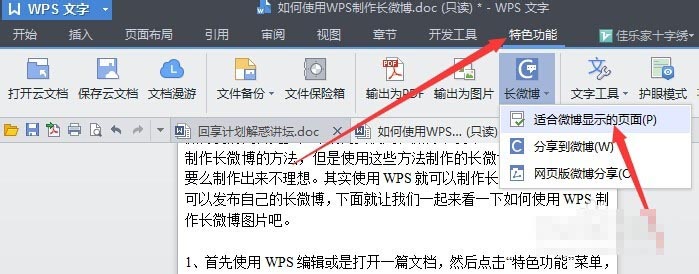
2、调整完成后,点击工具栏上的“输出为图片”按钮,把我们的文档以图片的形式输出
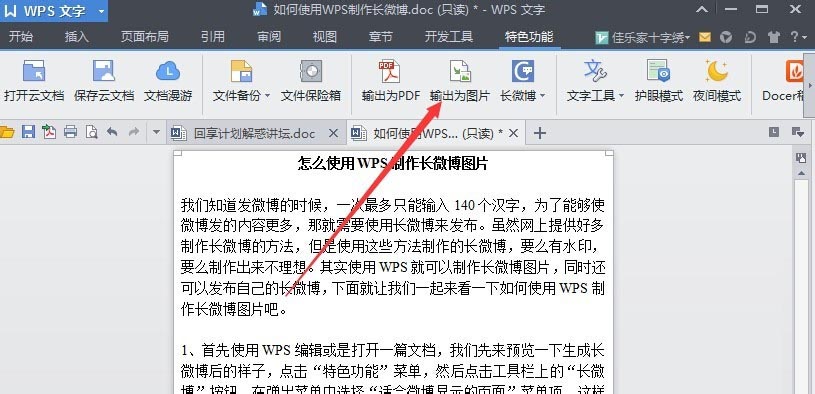
3、在弹出的窗口中选择导出图片保存的位置,以备以后使用,如果想马上查看一下导出的图片,可以勾选“导出图片后浏览”前的复选框,这样在导出图片后就会自动打开导出的图片
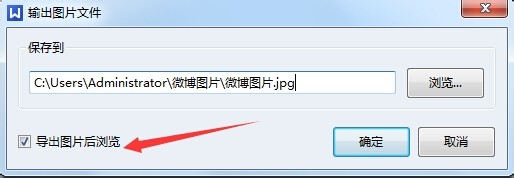
4、WPS也提供了直接发布长微博的功能,点击工具栏上的“发微博”按钮,然后在弹出选择中选择“网页版微博分享”菜单
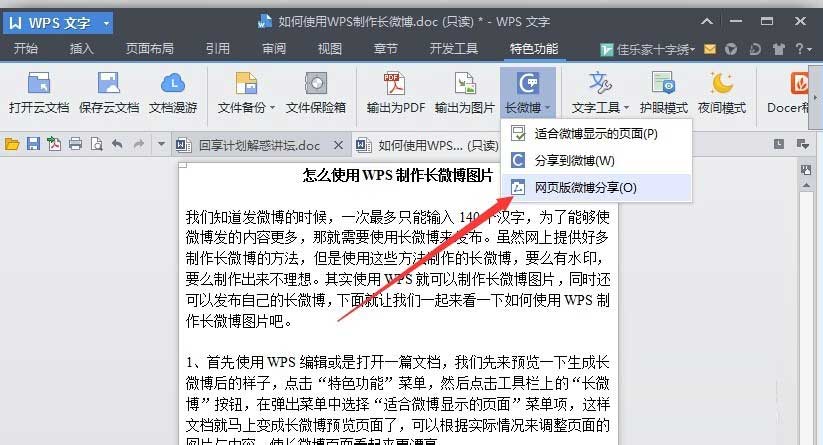
5、在弹出的WPS微博工具页面,可以编辑我们的长微博,在最上面的文本框中输入微博内容,其它的可以根据需要来选填,点击插入图片右侧的”选择文件”按钮,选择刚才保存的图片,上传后可以在右侧看到图片的预览图
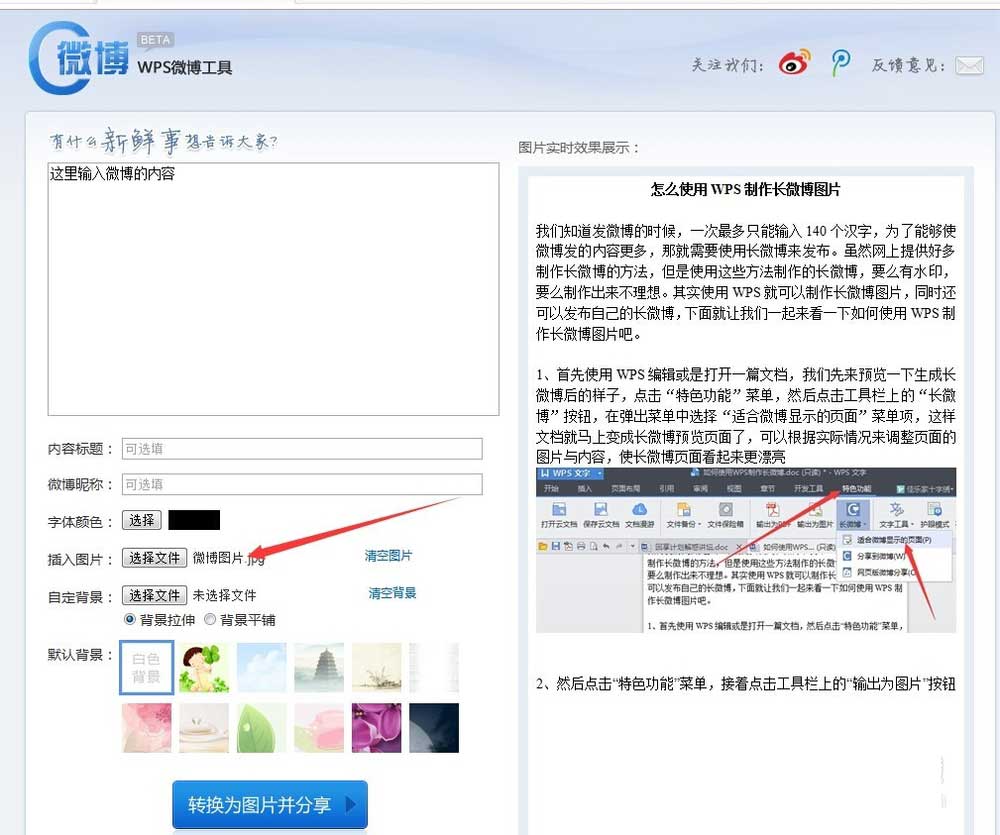
6、调整到满意后,点击下面的“转换为图片并分享”按钮,WPS微博工具就会把刚才的图片转换成为长微博了,点击上面的分享到微博按钮,填写好你的微博账号登录后,就会把你刚刚转换的长微博发布成功了。
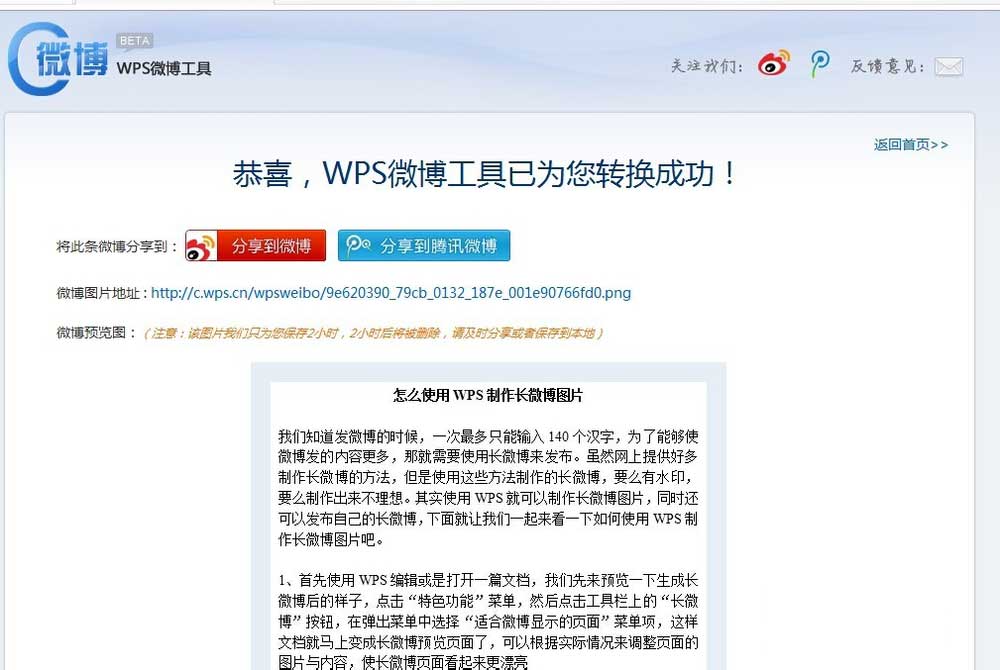
7、我们也可以直接把文档以长微博的形式发布,点击工具栏上的“长微博”按钮,然后在弹出的菜单中选择“分享到微博”菜单,就会把文档直接转换为长微博了,然后登录微博账号,发布就可以了
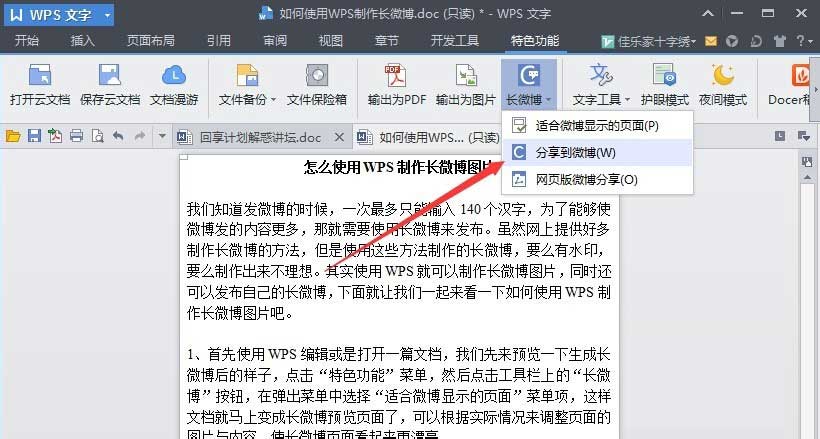
教程结束,以上就是关于wps怎么制作长微博图片?用WPS制作微博长图并分享到微博的方法介绍,希望大家喜欢!
相关教程推荐:
相关文章

WPS幻灯片如何发起定稿审批 WPS幻灯片发起定稿审批的方法
WPS幻灯片如何发起定稿审批?其实我们在完成定稿之后只需要点击打开定稿副本,然后在副本页面中就能看到发起审批工具了,打开该工具,然后在文档审批弹框中完成设置再点击2024-10-18
WPS如何给数据条添加边框 WPS表格文档给数据条添加边框的方法
WPS如何给数据条添加边框?我们只需要选中数据条所在单元格,然后打开数据条子菜单列表中的其他规则选项,最后在新建格式规格页面中打开边框选项,在下拉列表中选择实线边2024-10-18
WPS表格如何设置只显示数据条 WPS表格文档设置只显示数据条的方法
WPS表格如何设置只显示数据条?我们只需要进入wps的表格文档编辑页面,然后选中数据条所在单元格,接着在条件格式下打开数据条,再打开其它规则选项,最后在新建格式规则页2024-10-18 我们使用表格的时候发现将表格的行列扩大了以后,表格的文字就会偏上居中,那如何让文字居中呢,下面小编介绍一种方法,帮助大家快速居中文字2024-10-11
我们使用表格的时候发现将表格的行列扩大了以后,表格的文字就会偏上居中,那如何让文字居中呢,下面小编介绍一种方法,帮助大家快速居中文字2024-10-11
wps ppt怎么制作全屏滚动随机点名? WPS随机点名幻灯片的实现方法
我们可以通过wpsppt中的“动画”功能实现一页完成随机点名,该怎么制作这个全屏滚动播放随机点名的动画效果呢?详细请看下文介绍2024-10-11
如何设置PPT动画效果? WPS PPT把下划线变成动画效果的技巧
您是否想要制作一个精彩的PPT演示,以吸引观众的眼球?想要实现下划线动画效果,该怎么实现呢?下面我们就来看看详细的教程2024-10-11 wps插入圆角矩形想要调节圆角的圆滑度,该怎么调节圆角呢?下面我们就来看看详细的操作方法2024-10-11
wps插入圆角矩形想要调节圆角的圆滑度,该怎么调节圆角呢?下面我们就来看看详细的操作方法2024-10-11
WPS怎么每页打印多版? WPS Word文档设置每页打印9版的实现方法
WPS是一款广泛使用的办公软件,对于新用户而言,可能不清楚如何在WPS中打印Word文档并设置每页版数,我们的WPS文档可以实现每页打印多版,一起看看如何实现吧2024-10-11 WPS如何更改沉浸模式的背景?其实我们只需要在沉浸模式页面中找到沉浸图标,打开该图标,接着在下拉列表中点击打开沉浸背景选项,最后在子菜单列表中选择一个自己喜欢的颜2024-10-11
WPS如何更改沉浸模式的背景?其实我们只需要在沉浸模式页面中找到沉浸图标,打开该图标,接着在下拉列表中点击打开沉浸背景选项,最后在子菜单列表中选择一个自己喜欢的颜2024-10-11
WPS文档如何设置保存预览图片 WPS文字文档设置保存预览图片的方法
WPS文档如何设置保存预览图片?其实我们只需要在wps的文字文档编辑页面中点击打开“文件”选项,然后在菜单列表中先打开文档加密选项,再打开属性选项,最后在文档属性设置2024-10-11








最新评论